はじめに
PDFファイルの印刷は会社ではすることが多い作業です。最近はリモートワークをする会社も増加傾向にあります。そのため、会社外でPDF印刷をする可能性も高くなるでしょう。
今回は会社外で印刷する方法の中から、コンビニで印刷する手順と、印刷がうまくできない時の原因について解説します。普段慣れていない環境では勝手も異なってくるので、事前に印刷の方法や印刷ができない時の対処方法を知っておけば、焦ることもありません。
コンビニでPDF印刷をしたことがない方や、久しく利用していないという方は、本記事を一読しておく事をおすすめします。
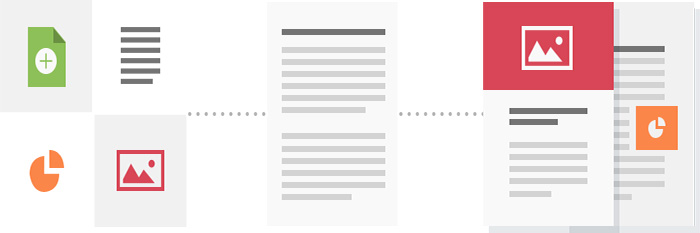
目次:
1. セブンイレブンでPDFファイルを印刷する場合
セブンイレブンでPDF印刷する場合の方法について、PCで印刷する際の手順を紹介します。少ない手順で済むので、複雑な操作は必要としません。
- 無料で利用できるnetprintサイトでPDFファイルを登録し、プリント予約番号を受け取る
- マルチコピー機のタッチパネルの「プリント」から「ネットプリント」をタッチする
- プリント予約番号を入力すると、プレビューが表示されるので、問題がなければ「プリントスタート」で印刷が開始される
ユーザー登録の必要はありませんが、登録を行うと予約番号発行後の有効期間が、1日から7日まで延長されるので、余裕を持ちたいという方は登録を済ませておきましょう。
netprintのユーザー登録と料金確認はこちらから>>※料金はFAQより確認できます
2. ローソン・ファミリーマートでPDFファイルを印刷する方法
ローソンとファミリーマートでは同じネットワークプリントサービスを利用することで印刷が行えます。PCで印刷する場合の手順は以下です。
- ネットワークプリントサービスのホームページを開き、同意をクリックしてPDFファイルをアップロードする
- 登録名や用紙サイズなどを選択して、登録するとユーザー番号が表示される
- ローソンまたはファミマのマルチコピー機の操作パネルで、「プリントサービス」を選択し、「ネットワークプリント」をタッチする
- 現金を投入し、ユーザー番号を入力する
- 「文章プリント」をタッチして、ファイルを選択して印刷する
ちなみに、ネットワークプリントサービスのユーザー登録をしておくと、プリントできる期間が8日から30日間に延長できます。またユーザー登録をしている方は、ユーザー番号の代わりにログイン名とパスワードを入力しましょう。
3. コンビニでファイルを印刷できないその原因
印刷したいPDFファイルを登録したはずなのに、印刷がうまくいかない際は主に以下の3つの原因が考えられます。エラーが表示されたときは慌てずに、何か間違ったことをしていないかどうか確認することから始めましょう。
印刷できない原因1.出力サービスを間違えてしまっている
マルチコピー機はさまざまな機能が搭載されているので、タッチパネルにも多くのメニューがあるため、誤ったサービスを選択してしまうケースがあります。異なるサービスを選択してしまっては印刷できないので、まずは正しく印刷できるサービスを選択できているか確認しましょう。
印刷できない原因2.予約番号やパスワードの打ち間違え
予約番号やパスワードが間違っている場合「指定されたプリント予約コードは存在しません」のようなエラー表示がされます。打ち間違いをしてしまっている可能性もあるので、もう一度番号をしっかりと確認しながら打ち直してみましょう。特に急いでいるときは間違えやすいので、番号を打つ際は落ち着いて入力をするようにしてください。
印刷できない原因3.印刷できる期限が切れてしまっている
コンビニで印刷をする際は、ファイル登録をしてから印刷するまでの有効期限があります。ユーザー登録が行われていない場合、セブンイレブンは1日、ローソンとファミリーマートは8日となっているので、期限切れになる前に印刷に行きましょう。
印刷する期間に余裕があるのであれば、ユーザー登録をしておくことで有効期限を伸ばせるのでおすすめです。
【まとめ】
PDFファイルの印刷は、リモートワークをする会社も増加傾向にあるため、コンビニ印刷の仕方をおぼえておくと良いでしょう。まずはユーザー登録がおすすめです。
ユーザー登録が行われていない場合、セブンイレブンは1日、ローソンとファミリーマートは8日となっているので、期限切れになる前に印刷に行きましょう。